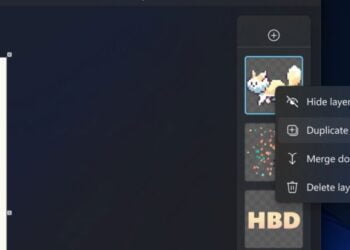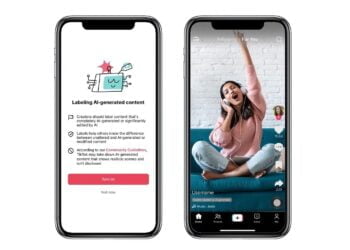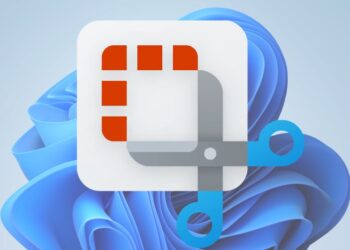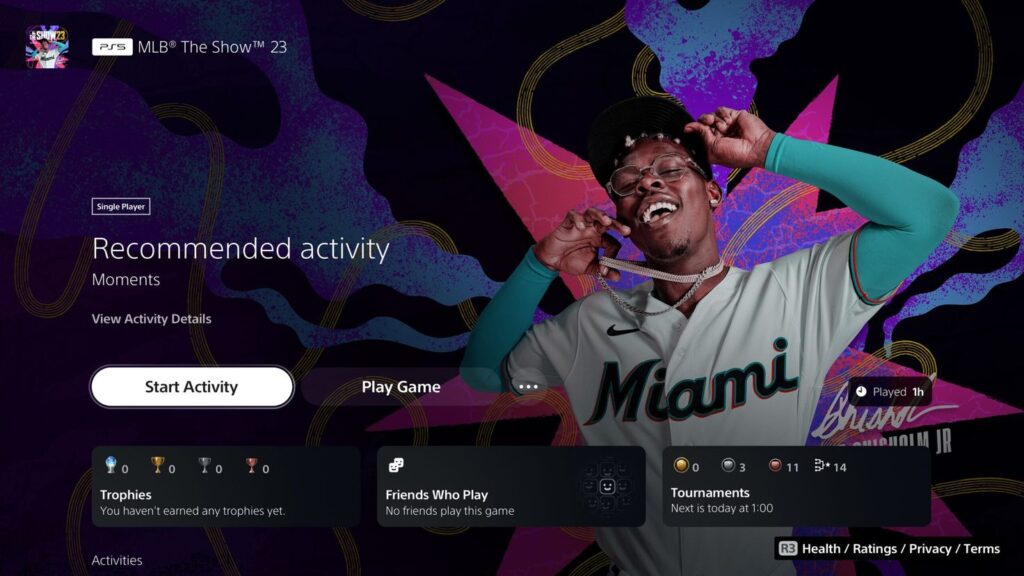
Sony vừa tung ra bản cập nhật phần mềm mới cho PS5, mang đến nhiều tính năng và cải tiến đáng chú ý cho người dùng. Bản cập nhật này có dung lượng hơn 1GB và bao gồm hỗ trợ âm thanh Dolby Atmos, tăng dung lượng SSD, điều khiển trợ giúp và nhiều hơn nữa. Trong bài viết này, chúng tôi sẽ giới thiệu về các tính năng mới của bản cập nhật này và hướng dẫn bạn cách bật chúng.
Hỗ trợ âm thanh Dolby Atmos trên PS5

PlayStation 5 giờ đây đã hỗ trợ âm thanh Dolby Atmos, một công nghệ âm thanh 3D tiên tiến cho phép bạn tận hưởng âm thanh sống động và chân thực từ các thiết bị HDMI hỗ trợ Dolby Atmos, như thanh âm thanh, TV hoặc hệ thống rạp hát gia đình. Bạn có thể trải nghiệm âm thanh 3D khi chơi các trò chơi PlayStaion 5 hỗ trợ công nghệ âm thanh 3D Tempest của Sony, hoặc khi xem các ứng dụng phương tiện hỗ trợ Dolby Atmos, như Netflix.
Hướng dẫn bật Dolby Atmos trên PlayStaion 5
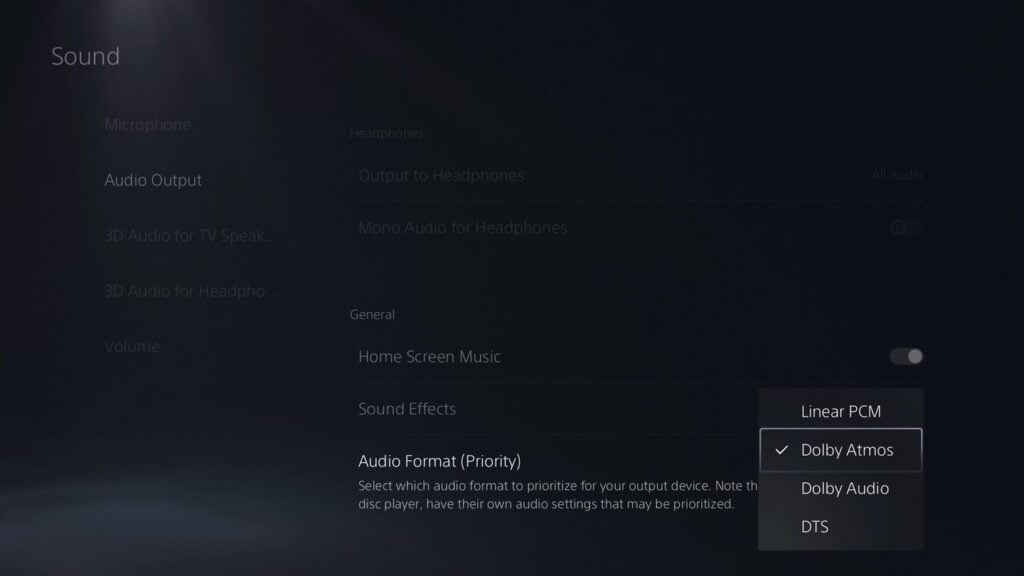
Để bật âm thanh Dolby Atmos, bạn cần làm theo các bước sau:
- Kết nối PS5 với thiết bị HDMI hỗ trợ Dolby Atmos.
- Vào Settings > Sound > Audio Output > Audio Format (Priority) và chọn Dolby Atmos.
Tắt tiếng hoặc điều chỉnh âm lượng tiếng khởi động PS5
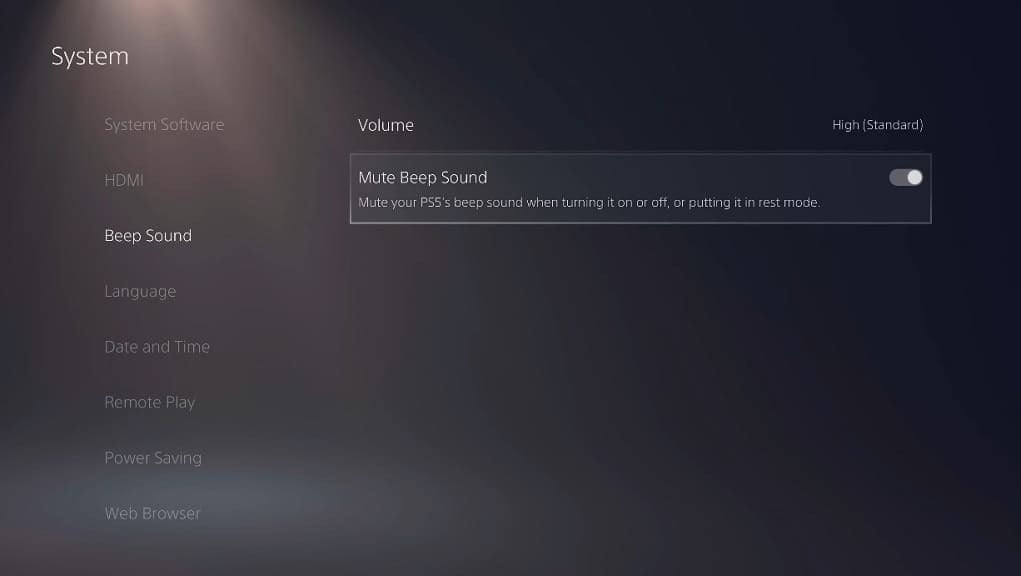
Nếu bạn cảm thấy tiếng bíp khi bật hoặc tắt PS5 hoặc đưa nó vào chế độ nghỉ là quá ồn ào hoặc phiền phức, bạn có thể tắt tiếng hoặc điều chỉnh âm lượng của nó trong bản cập nhật mới. Điều này sẽ giúp bạn tránh làm phiền người khác khi chơi game vào ban đêm hoặc khi muốn yên tĩnh.
Hướng dẫn tắt tiếng khởi động PS5
Để tắt tiếng hoặc điều chỉnh âm lượng tiếng bíp, bạn cần làm theo các bước sau:
- Vào Settings > System > Beep Sound.
- Để tắt tiếng hoàn toàn, bật Mute Beep Sound.
- Để điều chỉnh âm lượng, chọn Volume và kéo thanh trượt để thay đổi.
Tăng dung lượng SSD hỗ trợ

Bản cập nhật mới cho PS5 cũng cho phép bạn sử dụng ổ SSD M.2 với dung lượng tối đa lên đến 8 TB để mở rộng không gian lưu trữ cho PS5. Bạn có thể lưu trữ và chơi các trò chơi PS5 và PS4 từ ổ SSD M.2 mà không cần chuyển sang ổ SSD gốc của PS5. Tuy nhiên, bạn cần chọn một ổ SSD M.2 phù hợp với các yêu cầu tối thiểu của Sony, như tốc độ đọc tuần tự ít nhất 5.500 MB/s và kích thước không quá 110 mm x 25 mm x 11.25 mm.
Hướng dẫn lắp ổ SSD M2 cho PS5
Để lắp đặt và sử dụng ổ SSD M.2 cho PS5, bạn cần làm theo các bước sau:
- Tắt PS5 và ngắt dây nguồn.
- Tháo vỏ che của PS5 để tiếp cận khe cắm SSD M.2.
- Lắp đặt ổ SSD M.2 vào khe cắm theo hướng dẫn của Sony.
- Lắp lại vỏ che của PS5 và kết nối lại dây nguồn.
- Bật PS5 và định dạng ổ SSD M.2 để sử dụng.
Hỗ trợ tay cầm phụ – “đồng minh” đắc lực cho người chơi

Cụ thể, một người có thể sử dụng tay cầm chính để điều khiển nhân vật, còn tay cầm phụ dùng để hỗ trợ các thao tác phụ như mở ngăn xếp đồ, bản đồ, gợi ý, v.v… Điều này giúp ích rất nhiều cho những người mới chơi game hoặc trẻ em gặp khó khăn ở một số phần của game.
Về cơ bản, hai người có thể cùng chia sẻ một tài khoản và dùng hai tay cầm để điều khiển PlayStaion 5 như một, giúp quá trình chơi game trở nên dễ dàng và thú vị hơn. Đây hứa hẹn là tính năng có thể khuyến khích nhiều người cùng chơi game với nhau, tăng sự gắn kết.
Hướng dẫn bật điều khiển trợ giúp trên PlayStaion 5
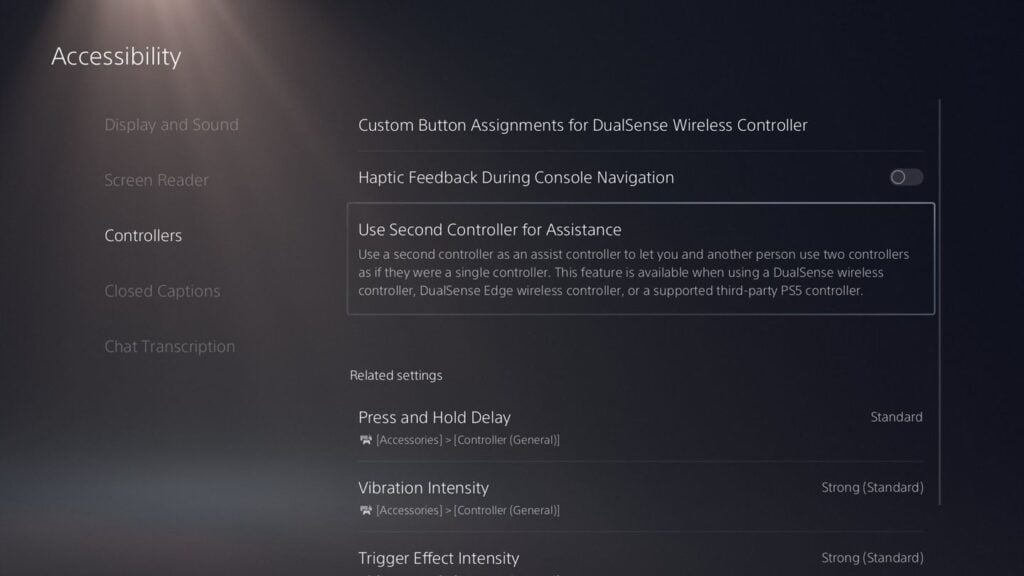
Để sử dụng điều khiển trợ giúp, bạn cần làm theo các bước sau:
- Vào Settings > Accessibility > Controllers > Use Second Controller for Assistance và bật Use Assist Controller.
- Đăng nhập vào tài khoản của bạn với điều khiển chính, và đăng nhập vào cùng một tài khoản với điều khiển trợ giúp.
- Bắt đầu chơi game với hai điều khiển.
Bạn có thể sử dụng điều khiển trợ giúp khi sử dụng một điều khiển không dây DualSense, DualSense Edge hoặc một điều khiển bên thứ ba được hỗ trợ bởi PS5 làm điều khiển chính.
Cải tiến giao diện người dùng và điều hướng
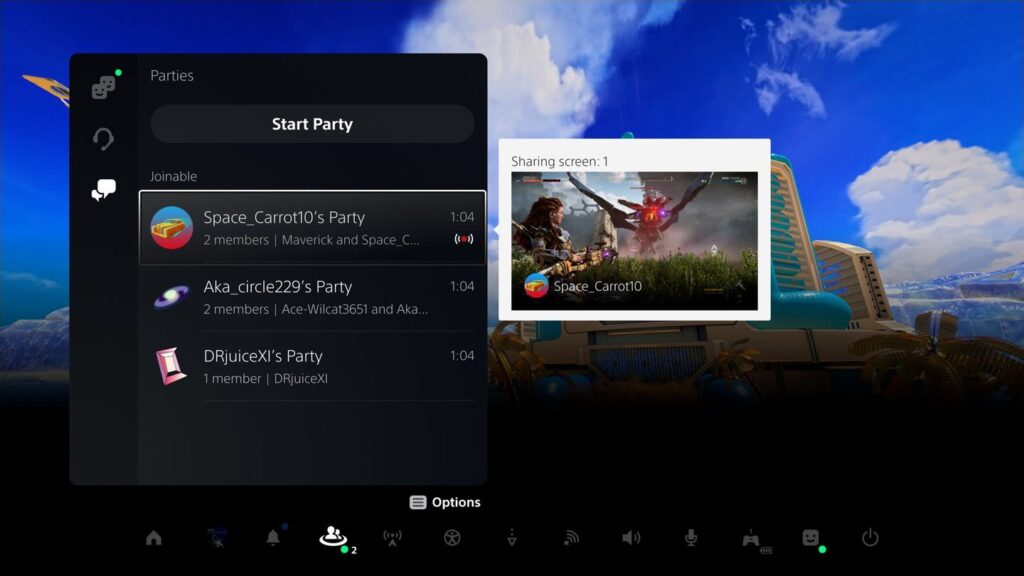
Bên cạnh các tính năng mới, bản cập nhật này cũng mang đến nhiều cải tiến cho giao diện người dùng và điều hướng của PS5. Bạn có thể kích hoạt rung cảm ứng từ điều khiển không dây DualSense khi điều hướng trên giao diện người dùng của PlayStaion 5. Khi di chuyển con trỏ từ một phần sang một phần khác, bạn sẽ nhận được rung cảm ứng từ điều khiển với tùy chọn này được kích hoạt, cũng như rung cảm ứng khi bạn đến cuối một phần có thể cuộn.
Lệnh giọng nói cũng được cải tiến, với khả năng sử dụng “Hey PlayStation, help” để tìm các trang hỗ trợ và “Hey PlayStation, what’s new?” để biết về các tính năng mới của PS5 trong các bản cập nhật giống như bản cập nhật này. Hiện tại, Lệnh giọng nói (Xem trước) chỉ có sẵn bằng tiếng Anh cho người chơi có tài khoản PlayStation Network ở Mỹ và Anh.
Một số khía cạnh xã hội của PlayStaion 5 cũng được thay đổi đáng khen ngợi. Bạn có thể mời người chơi vào một buổi tiệc riêng tư mà không cần thêm họ vào một nhóm, và cũng có thể gửi lời mời buổi tiệc mở hoặc đóng cho các nhóm thay vì chỉ một người bạn.
Bạn cũng có thể xem trước màn hình chia sẻ của ai đó trước khi tham gia vào một buổi tiệc, và cũng dễ dàng hơn để xem bạn bè nào đang ở trong các buổi tiệc ở tab Bạn bè. Sony cũng thêm tính năng phản ứng bằng biểu tượng cảm xúc cho các tin nhắn.
Hỗ trợ PS Remote Play cũng được mở rộng cho các thiết bị Android TV khác. Ứng dụng PS Remote Play giờ đây có sẵn trên các thiết bị Android TV OS 12, bao gồm Chromecast với Google TV (4K) và Sony Bravia XR A95L. Bạn có thể phát trực tuyến các trò chơi từ PS5 hoặc PS4 lên các thiết bị này qua mạng Wi-Fi hoặc cáp.
Màn hình thông tin đầu ra video được hiển thị trong Settings > Screen and Video > Video Output cũng được thiết kế lại để dễ nhìn hơn. Bạn có thể xem độ phân giải, định dạng màu và phiên bản HDCP hiện tại của bạn bằng cách chọn Current Video Output Signal. Bạn cũng có thể xem trạng thái hỗ trợ của HDR và VRR cho mỗi tần số có sẵn cho thiết bị HDMI của bạn bằng cách chọn Information for the Connected HDMI Device.
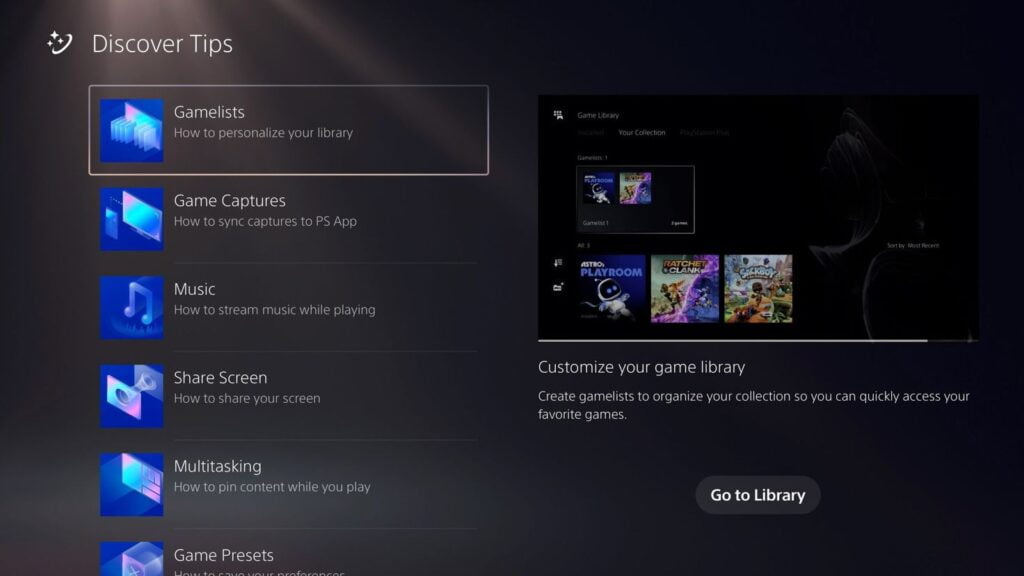
Lệnh giọng nói đã được cải tiến. Nội dung trợ giúp của Lệnh giọng nói đã được cải thiện. Bạn có thể điều hướng giữa các trang nội dung trợ giúp bằng Lệnh giọng nói. Nội dung trợ giúp sẽ bị ẩn sau một khoảng thời gian nhất định. Nếu bạn nói “What’s new?” qua Lệnh giọng nói trên bất kỳ màn hình nào, bạn có thể kiểm tra các tính năng mới của PS5 và thông tin mới nhất về PS Plus. Hiện tại, Lệnh giọng nói (Xem trước) chỉ có sẵn bằng tiếng Anh cho người chơi có tài khoản PlayStation Network ở Mỹ và Anh.
Màn hình đăng nhập QR code của PS5 đã được thiết kế lại. Các mã QR giờ đây lớn hơn rất nhiều.
Sony đã cập nhật phần mềm thiết bị của điều khiển không dây DualSense, điều khiển không dây DualSense Edge, PlayStation VR2 và điều khiển PlayStation VR2 Sense để cải thiện ổn định.
Sony đã cải thiện các thông báo và khả năng sử dụng trên một số màn hình.